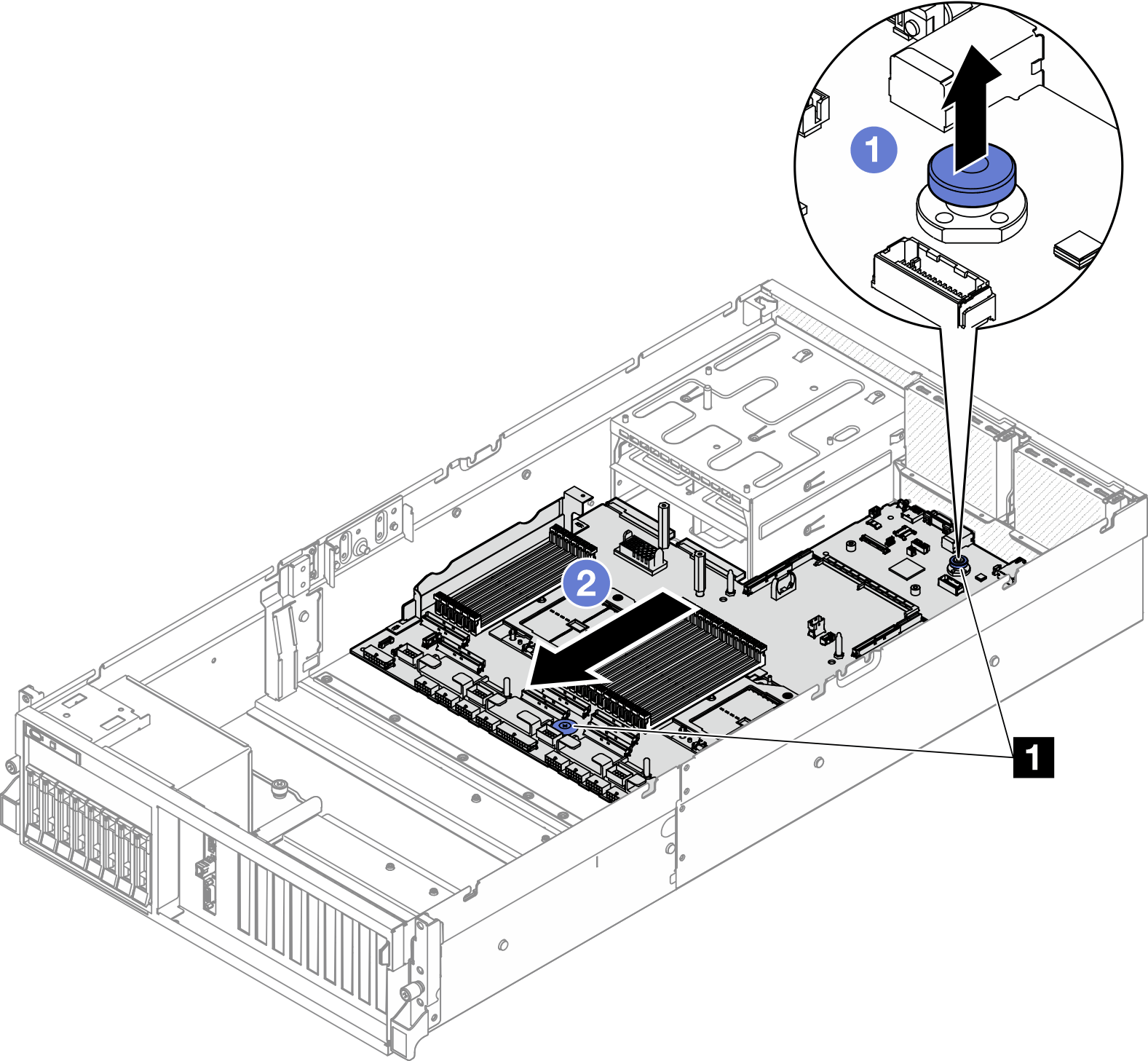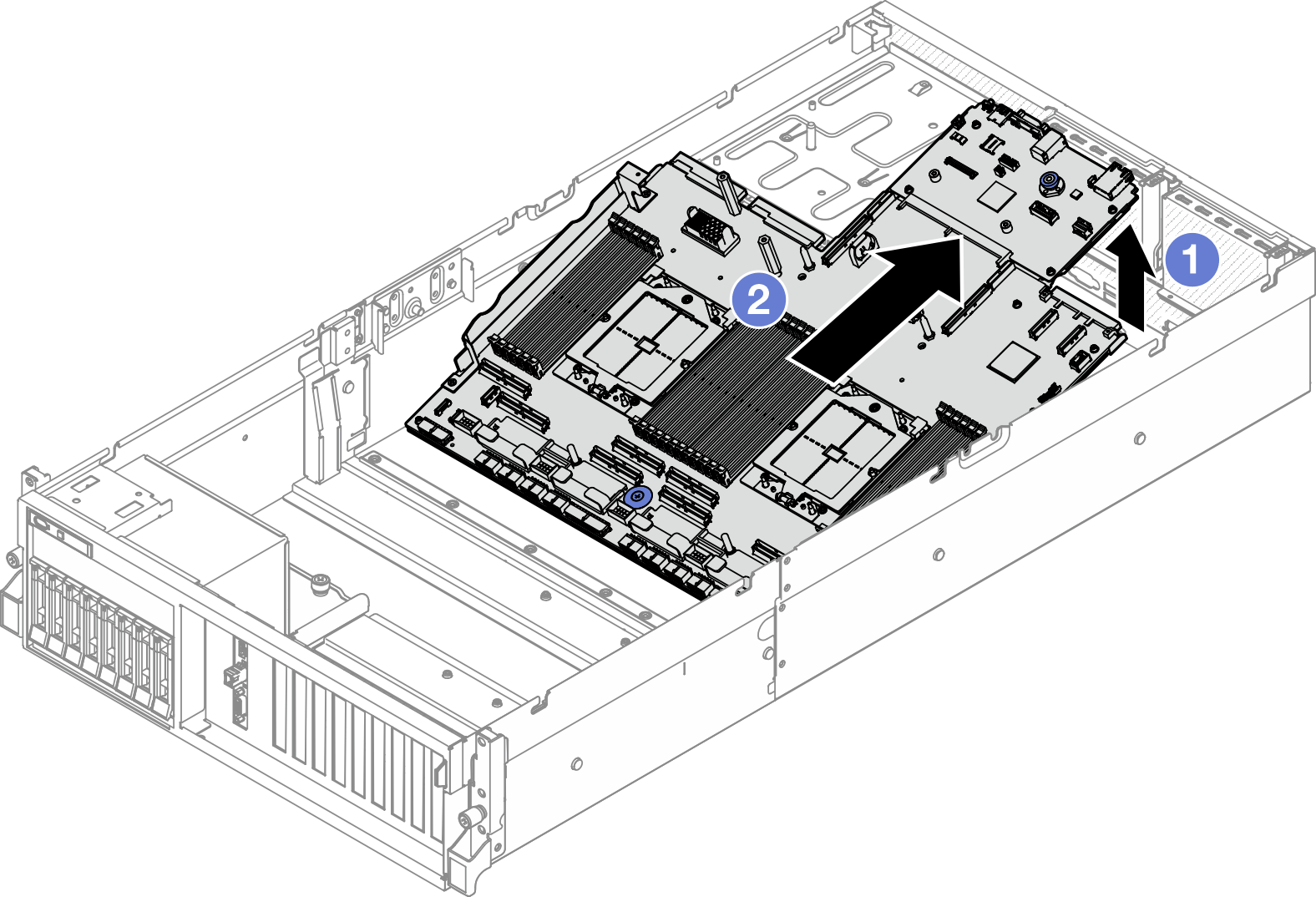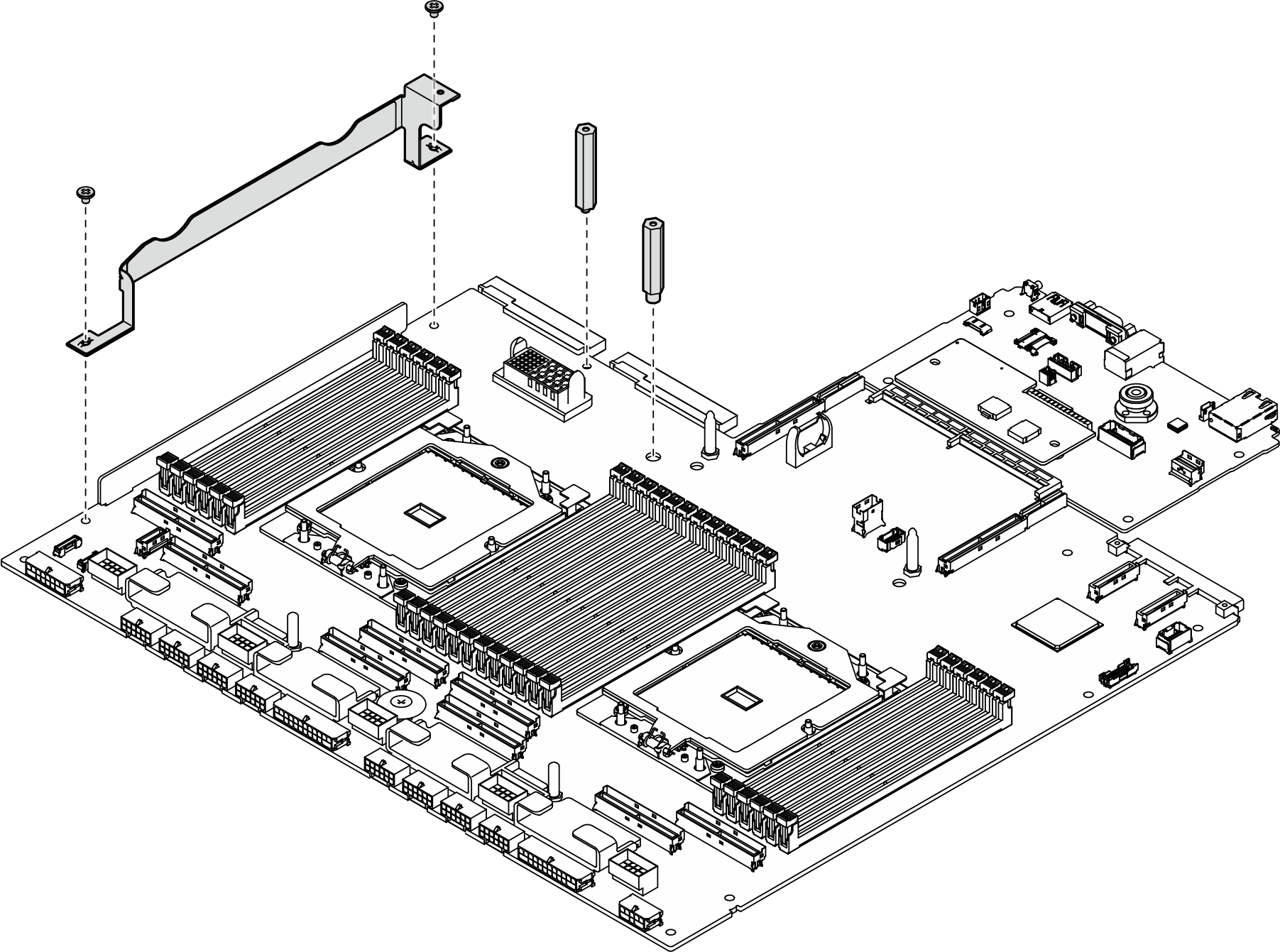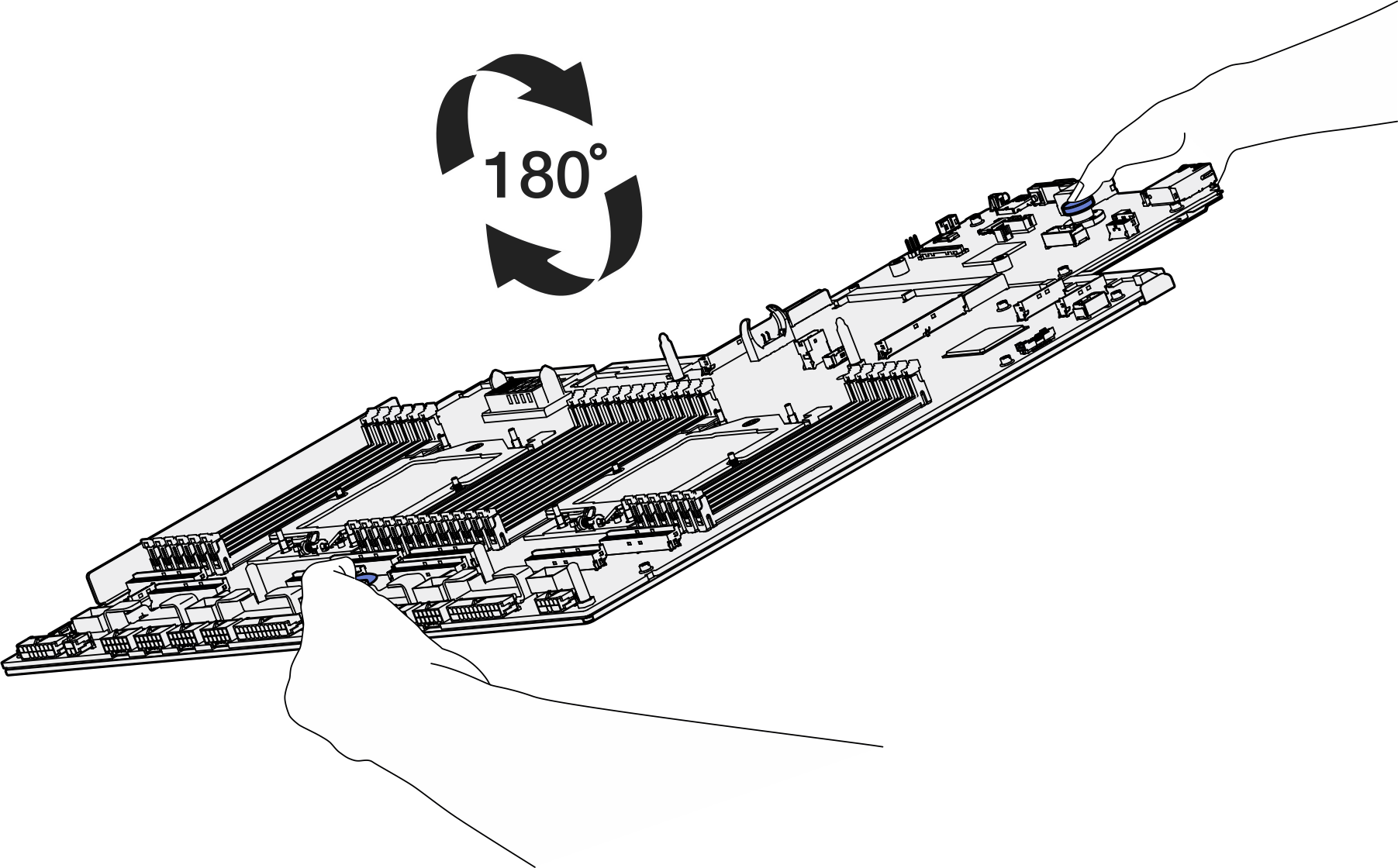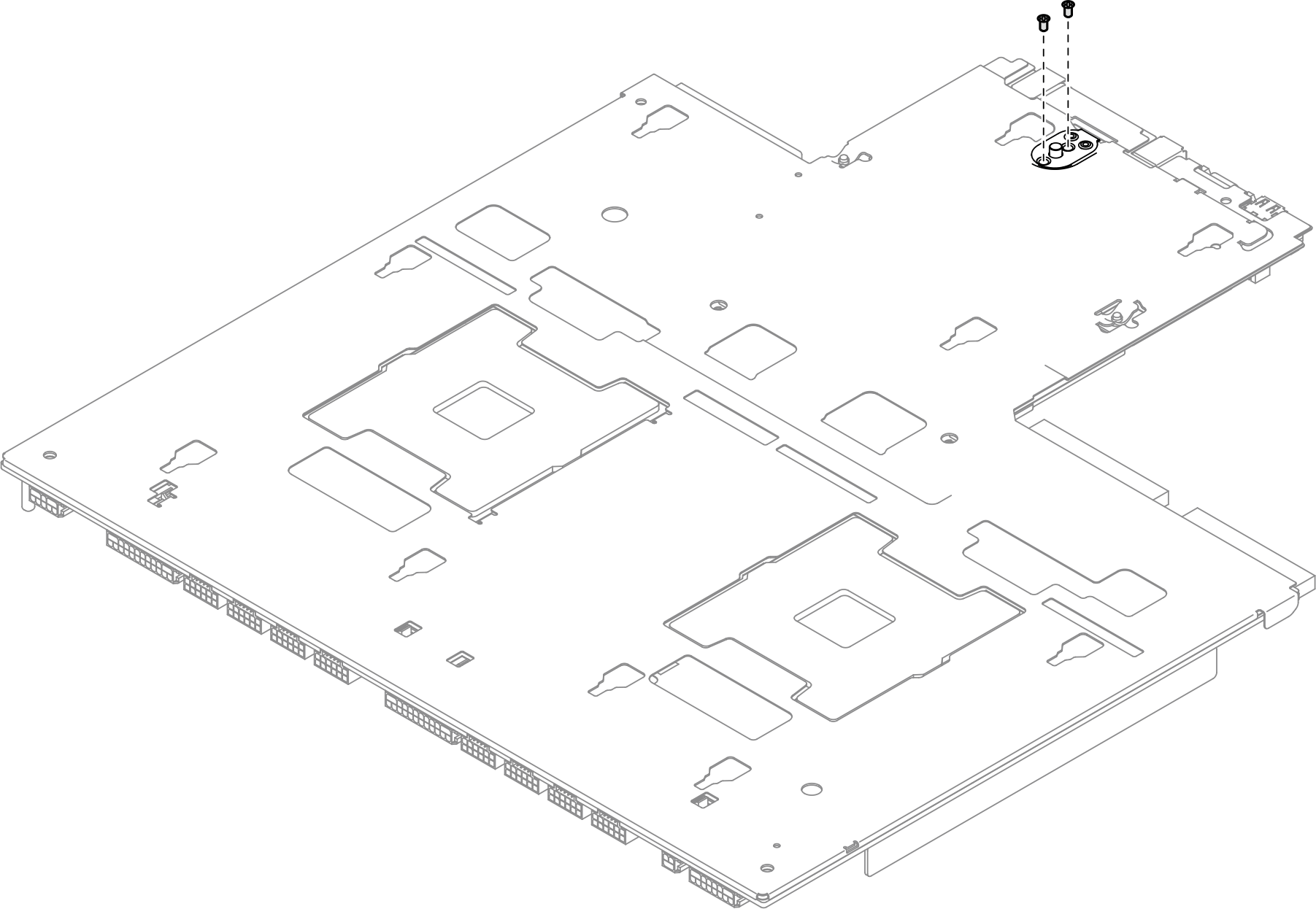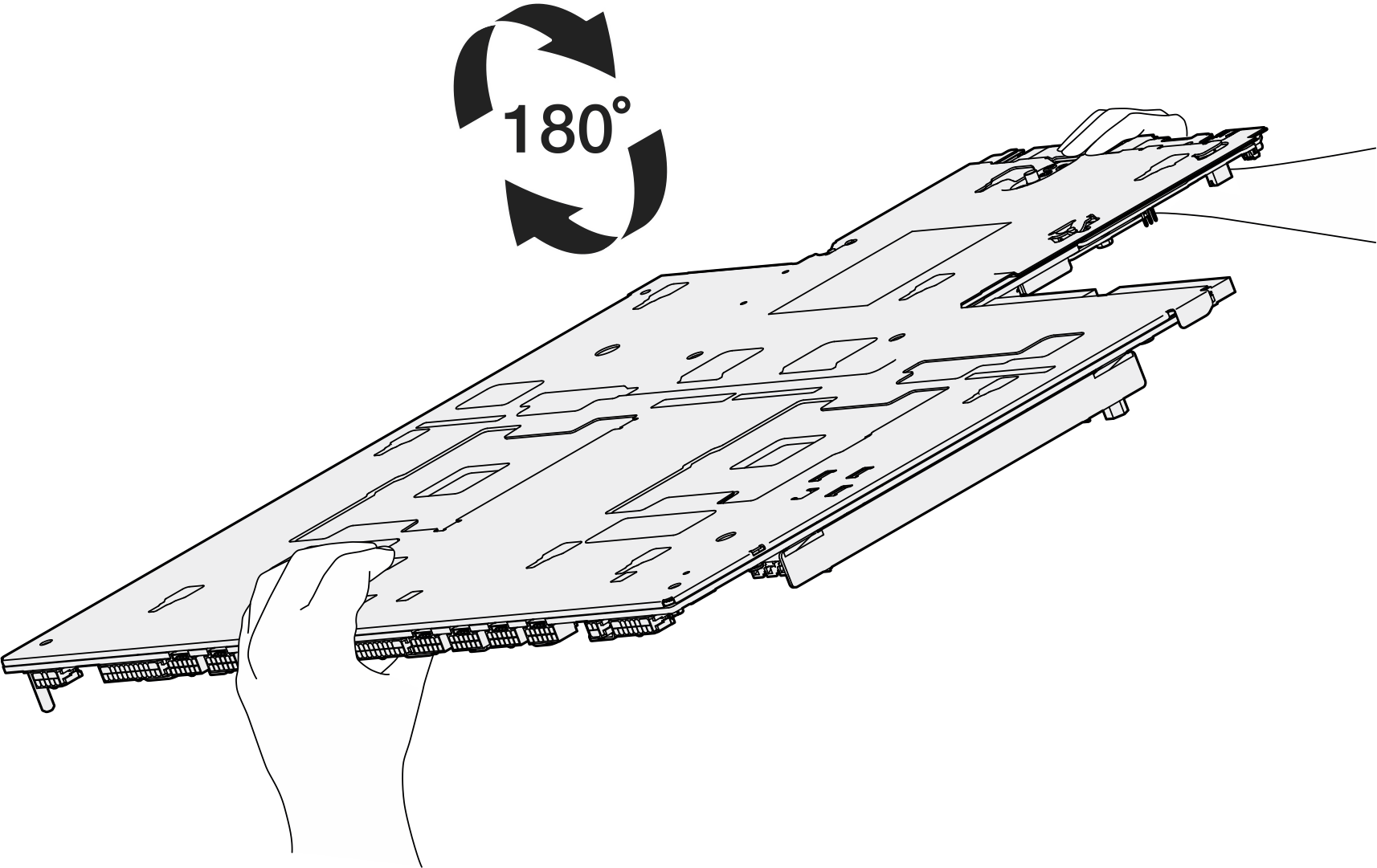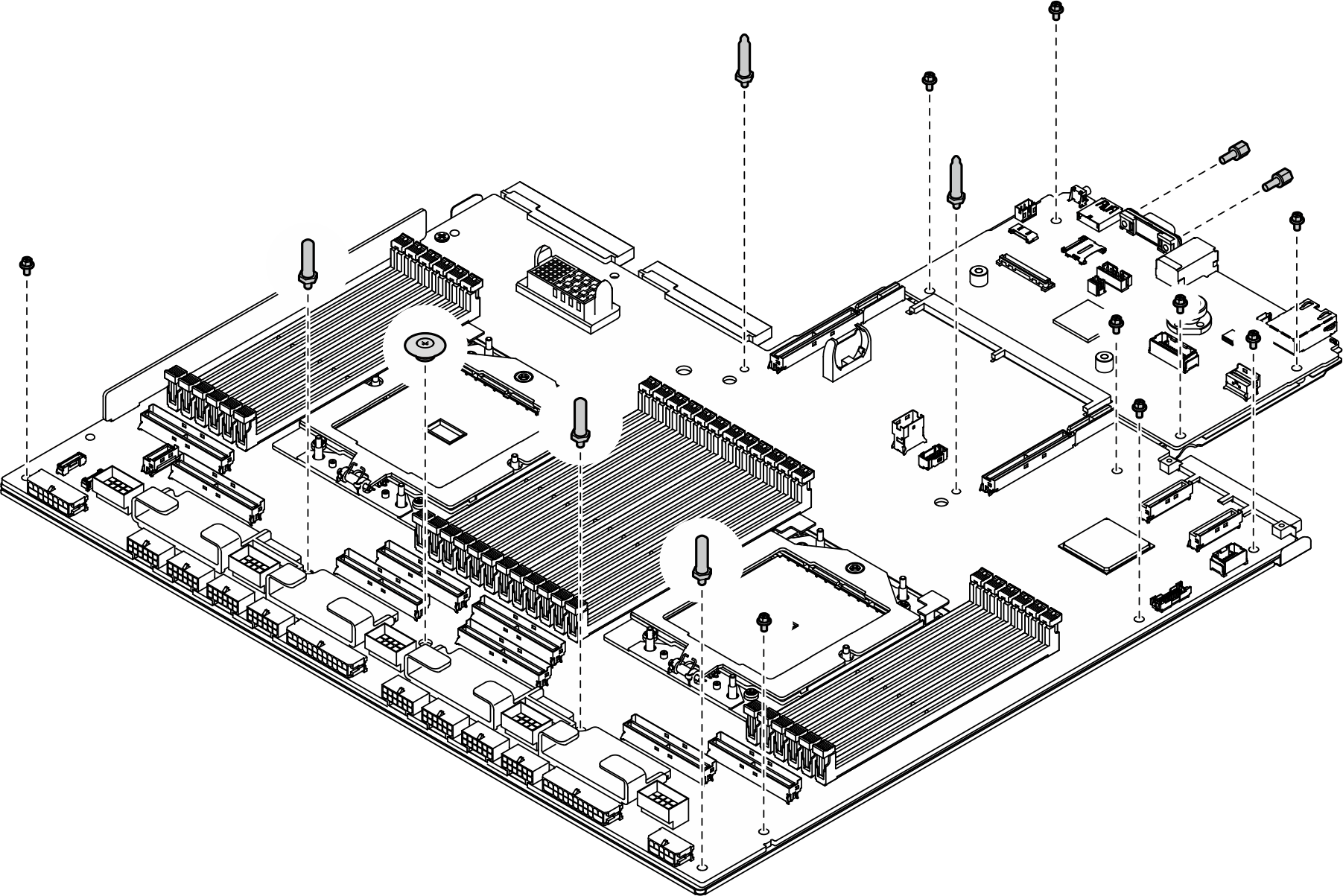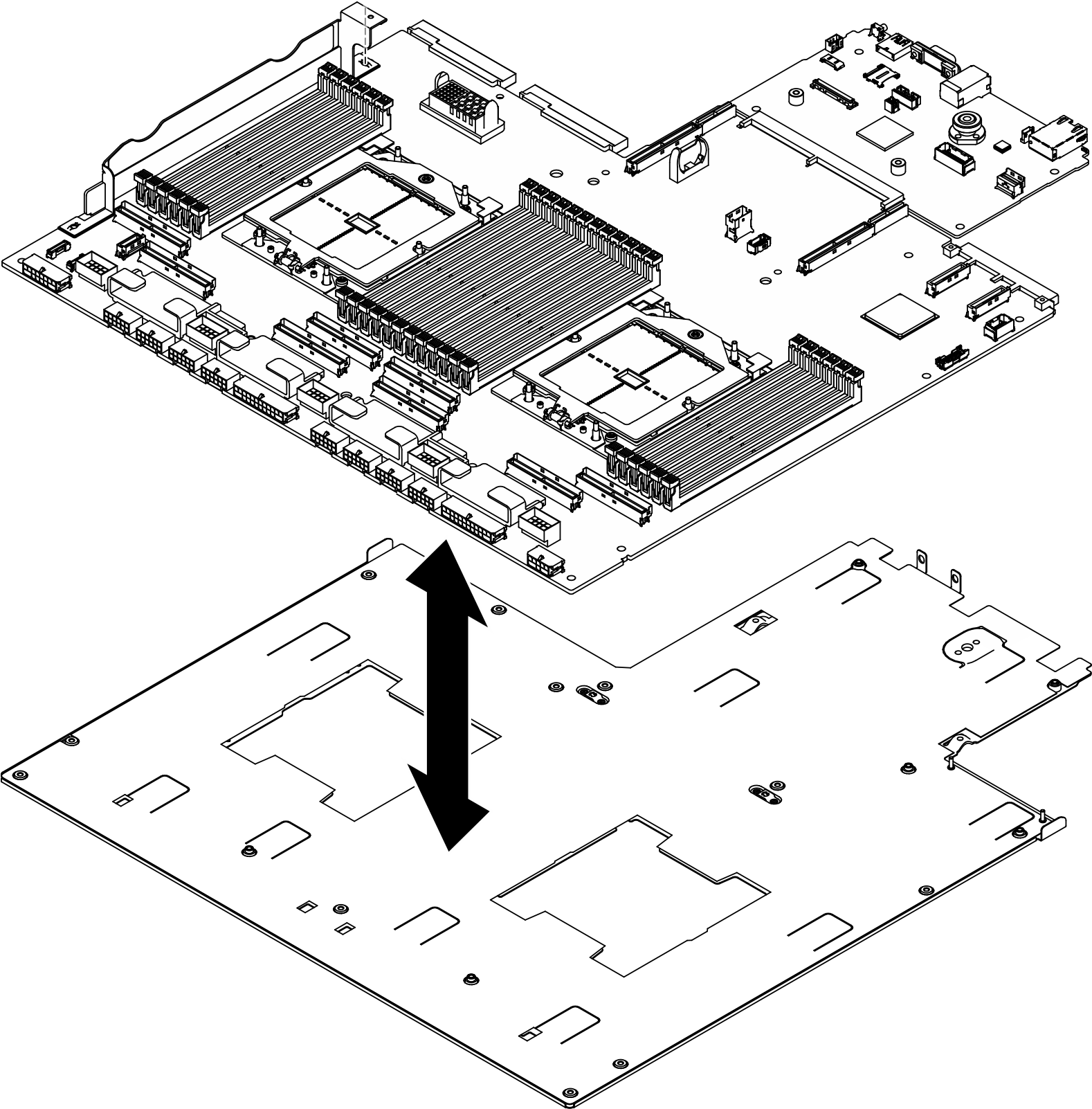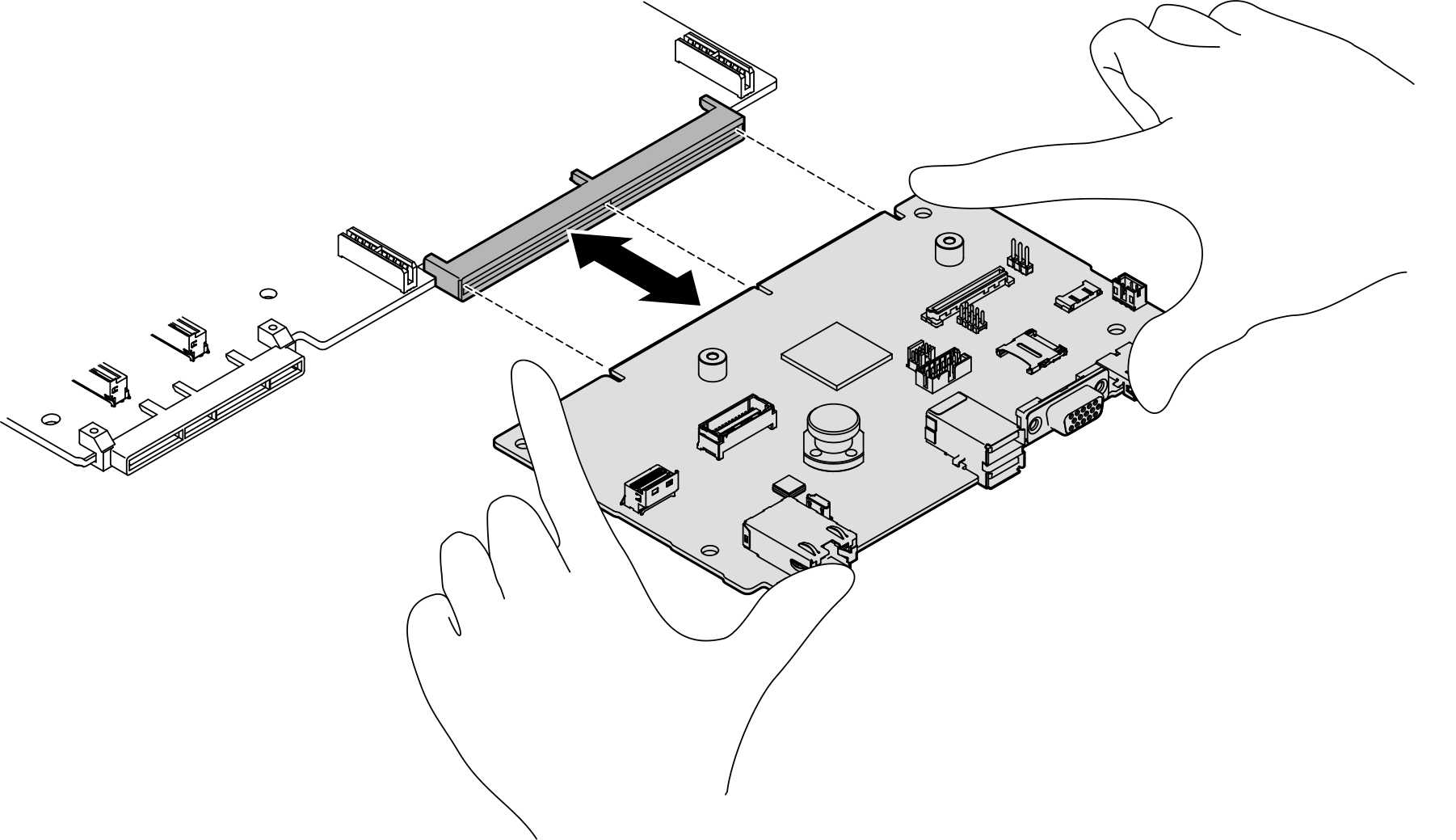システム I/O ボードまたはプロセッサー・ボードの取り外し
システム I/O ボードまたはプロセッサー・ボードを取り外すには、このセクションの説明に従ってください。
このタスクについて
重要
- このタスクの実行は、Lenovo Service によって認定済みのトレーニングを受けた技術員が行う必要があります。適切なトレーニングおよび認定を受けずに取り外しまたは取り付けを行わないでください。
- メモリー・モジュールを取り外すときは、各メモリー・モジュールにスロット番号のラベルを付けて、システム・ボード・アセンブルーからすべてのメモリー・モジュールを取り外し、再取り付け用に静電防止板の上に置きます。
- ケーブルを切り離すときは、各ケーブルのリストを作成し、ケーブルが接続されているコネクターを記録してください。また、新しいシステム・ボード・アセンブリーを取り付けた後に、その記録をケーブル配線チェックリストとして使用してください。
重要
- 安全に作業を行うために、取り付けのガイドラインおよび 安全検査のチェックリストをお読みください。
- サーバーと周辺機器の電源をオフにし、電源コードとすべての外部ケーブルを取り外します。サーバーの電源をオフにするを参照してください。
- サーバーがラックに取り付けられている場合、トップ・カバーにアクセスするためにラック・スライド・レールでサーバーをスライドさせるか、ラックからサーバーを取り外します。ラックからのサーバーの取り外しを参照してください。
注
コンポーネントを適切に交換するために、以下にリストされている必要なツールが利用できることを確認してください:
- #1 プラス・ドライバー
- #2 プラス・ドライバー
- SR675 V3その他のキット
手順
完了したら
- コンポーネントまたはオプション装置を返却するよう指示された場合は、すべての梱包上の指示に従い、提供された配送用の梱包材がある場合はそれを使用してください。重要プロセッサー・ボードを返却する前に、新しいプロセッサー・ボードから取り外したプロセッサー・ソケット・カバーを取り付けてください。プロセッサー・ソケット・カバーを交換するには、次の手順を実行します。
- 新しいプロセッサー・ボードのプロセッサー・ソケット・アセンブリーからソケット・カバーを取り出し、取り外されたプロセッサー・ボードのプロセッサー・ソケット・アセンブリーの上に正しく配置します。
- ソケット・カバーの脚をプロセッサー・ソケット・アセンブリーに静かに押し込み、ソケット・ピンの損傷を防ぐために端を押します。ソケット・カバーがしっかりと取り付けられたときに、クリック音が聞こえる場合があります。
- ソケット・カバーがプロセッサー・ソケット・アセンブリーにしっかりと取り付けられていることを確認してください。
- コンポーネントのリサイクルを予定している場合、リサイクルのためのシステム・ボード・アセンブリーの分解を参照してください。
デモ・ビデオ
フィードバックを送る
 背面リフティング・ハンドルを引き上げ、システム・ボード・アセンブリーを外します。
背面リフティング・ハンドルを引き上げ、システム・ボード・アセンブリーを外します。 両方のリフティング・ハンドルをつかみ、システム・ボード・アセンブリーをシャーシ前面に向けてスライドさせます。
両方のリフティング・ハンドルをつかみ、システム・ボード・アセンブリーをシャーシ前面に向けてスライドさせます。